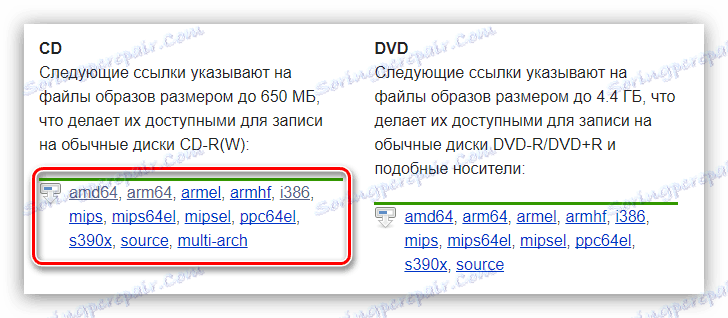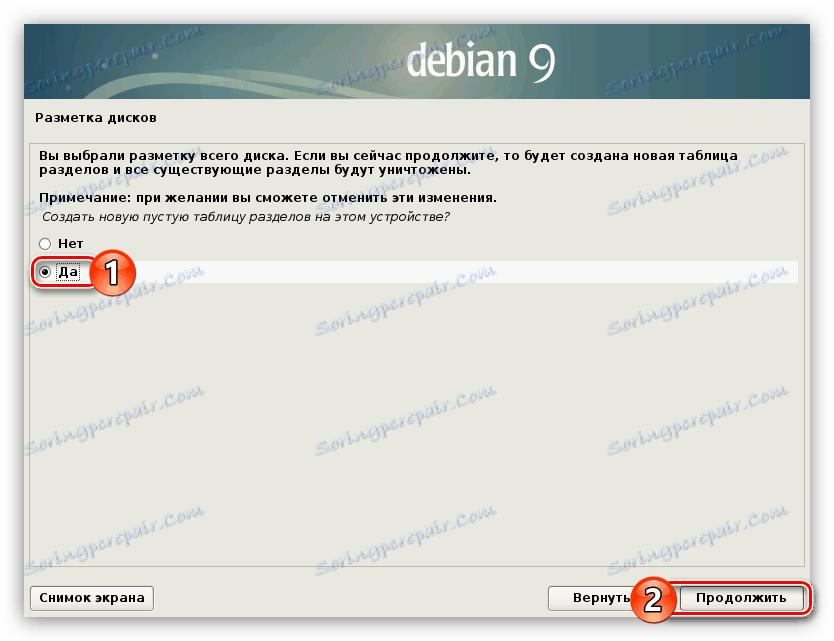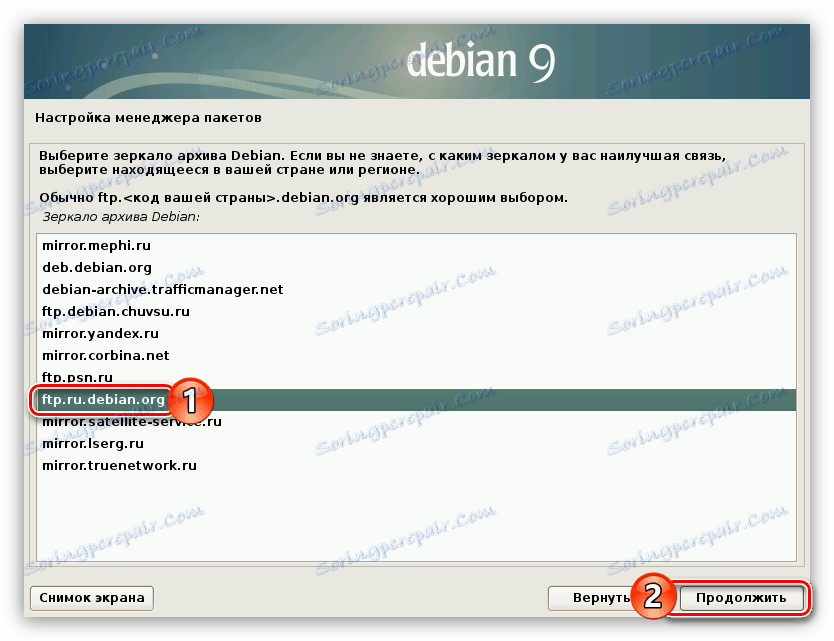Przewodnik po instalacji Debiana 9
System operacyjny Debian jest jedną z pierwszych dystrybucji opartych na jądrze Linux. W związku z tym proces instalacji dla wielu użytkowników, którzy właśnie zdecydowali się na zapoznanie z tym systemem, może wydawać się skomplikowany. Aby uniknąć problemów podczas korzystania z niego, zaleca się postępować zgodnie z instrukcjami podanymi w tym artykule.
Czytaj także: Popularne dystrybucje Linuksa
Spis treści
Instalowanie Debiana 9
Zanim zaczniesz bezpośrednio instalować Debiana 9, warto dokonać pewnych przygotowań. Przede wszystkim sprawdź z wymaganiami systemowymi tego systemu operacyjnego. Chociaż nie jest to wymagające pod względem mocy komputera, aby uniknąć niezgodności, warto odwiedzić oficjalna strona internetowa , gdzie wszystko jest szczegółowo opisane. Przygotuj także napęd Flash o wielkości 4 GB, ponieważ bez niego nie będzie można zainstalować systemu operacyjnego na komputerze.
Czytaj także: Aktualizacja Debiana 8 na 9
Krok 1: Pobierz dystrybucję
Aby pobrać Debiana 9, konieczne jest tylko z oficjalnej strony autora, pozwoli to uniknąć infekcji komputera wirusem i krytycznych błędów podczas korzystania z już zainstalowanego systemu operacyjnego.
Pobierz najnowszą wersję Debiana 9 z oficjalnej strony
- Przejdź do strony pobierania obrazu systemu operacyjnego z powyższego linku.
- Kliknij link "Oficjalne obrazy CD / DVD w wersji" Stabilne " . "
- Z listy obrazów CD wybierz wersję systemu operacyjnego, która Ci odpowiada.
![wybierz głębokość bitową dystrybucji debian 9 podczas ładowania obrazu]()
Uwaga: w przypadku komputerów z 64-bitowymi procesorami, przejdź do "amd64", z 32-bitowym "i386".
- Na następnej stronie opuść i kliknij link z rozszerzeniem ISO .

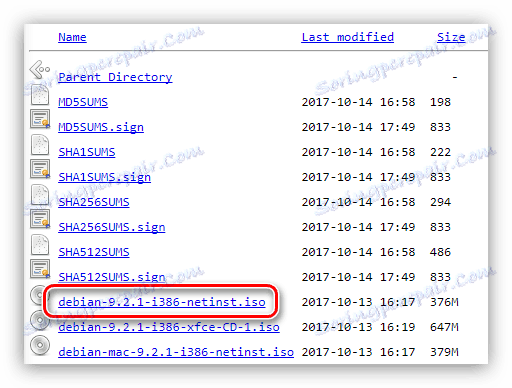
Następnie rozpoczyna się dystrybucja Debiana 9. Po wykonaniu tej czynności przejdź do następnego kroku tego przewodnika.
Krok 2: Nagraj obraz na nośniku
Po pobraniu obrazu na komputer, musisz utworzyć rozruchowy dysk flash USB, a następnie uruchomić komputer za jego pomocą. Proces tworzenia może powodować wiele trudności dla przeciętnego użytkownika, dlatego zaleca się odnieść się do instrukcji na naszej stronie internetowej.
Czytaj więcej: Nagrywanie obrazu systemu operacyjnego na dysk flash USB
Krok 3: Uruchom komputer z dysku flash USB
Po napędzie flash z obrazem napisanym na nim 9 Debiana, musisz go włożyć do portu komputera i zacząć od niego. Aby to zrobić, musisz wejść do BIOS-u i dokonać pewnych ustawień. Niestety, uniwersalne instrukcje, ale na naszej stronie można znaleźć wszystkie niezbędne informacje.
Czytaj więcej:
Konfiguracja systemu BIOS do uruchamiania z dysku flash USB
Sprawdź wersję systemu BIOS
Krok 4: Rozpocznij instalację
Instalacja Debiana 9 rozpoczyna się od głównego menu obrazu instalacyjnego, w którym natychmiast trzeba kliknąć element "Instalacja graficzna" .
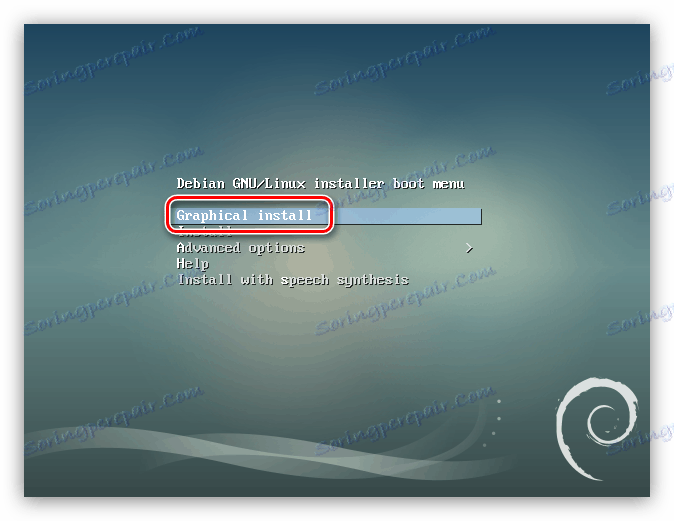
Po tym następuje bezpośrednie dostosowanie przyszłego systemu, należy wykonać następujące czynności:
- Wybierz język instalatora. Na liście znajdź swój język i kliknij przycisk "Kontynuuj" . Artykuł wybierze język rosyjski, zrobisz to według własnego uznania.
- Wprowadź swoją lokalizację. Domyślnie oferuje się wybór z jednego lub więcej krajów (w zależności od wybranego wcześniej języka). Jeśli nie widzisz tej listy, kliknij pozycję "inne" i wybierz ją z listy, a następnie kliknij "Kontynuuj" .
- Określ układ klawiatury. Z listy wybierz język, do którego będzie pasować domyślnie, i kliknij przycisk "Kontynuuj" .
- Wybierz skróty klawiszowe, po kliknięciu zmienisz język układu. Tutaj wszystko zależy od twoich preferencji - jakich klawiszy używasz wygodniej i wybierz te.
- Zaczekaj, aż proces pobierania zostanie zakończony i zostaną zainstalowane dodatkowe składniki systemu. Postęp można śledzić, patrząc na odpowiedni wskaźnik.
- Wprowadź nazwę komputera. Jeśli zamierzasz korzystać z komputera w domu, wybierz dowolną nazwę i kliknij przycisk "Kontynuuj" .
- Wprowadź nazwę domeny. Możesz po prostu pominąć tę operację, klikając przycisk "Kontynuuj" , jeśli komputer ma być używany w domu.
- Wprowadź hasło administratora, a następnie potwierdź je. Warto zauważyć, że hasło może składać się tylko z jednego znaku, ale lepiej użyć złożonego, aby osoby nieuprawnione nie mogły wchodzić w interakcje z elementami systemu. Po wprowadzeniu kliknij "Kontynuuj" .
![Wprowadź hasło administratora podczas instalacji Debiana 9]()
Ważne: nie pozostawiaj pustych pól, w przeciwnym razie sam nie będziesz w stanie pracować z elementami systemu, które wymagają uprawnień administratora.
- Wprowadź nazwę użytkownika.
- Wprowadź nazwę konta. Pamiętaj, aby go zapamiętać, ponieważ czasami będzie służyć jako login do uzyskiwania dostępu do elementów systemu, które wymagają uprawnień administratora.
- Wprowadź hasło systemowe i potwierdź je, a następnie kliknij przycisk "Kontynuuj" . Będzie wymagane wejście na pulpit.
- Określ strefę czasową.
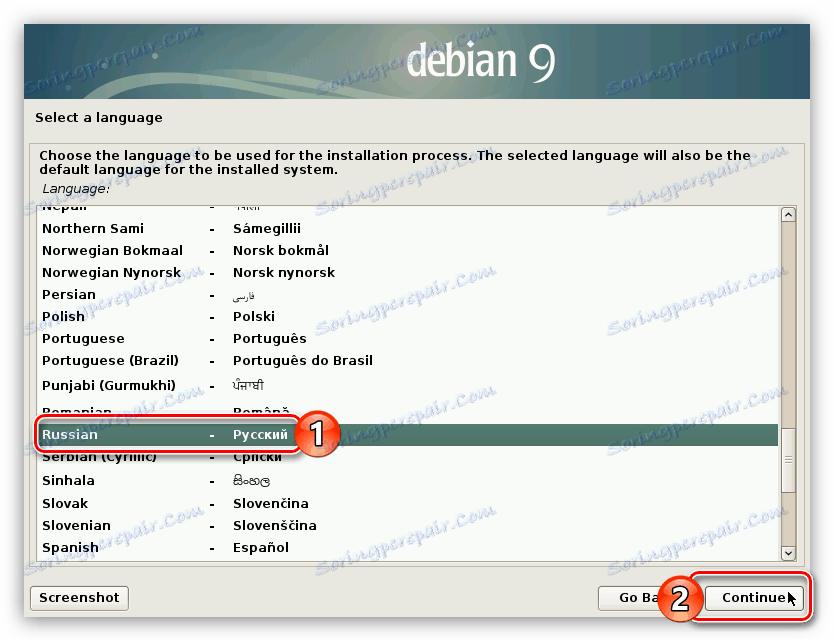
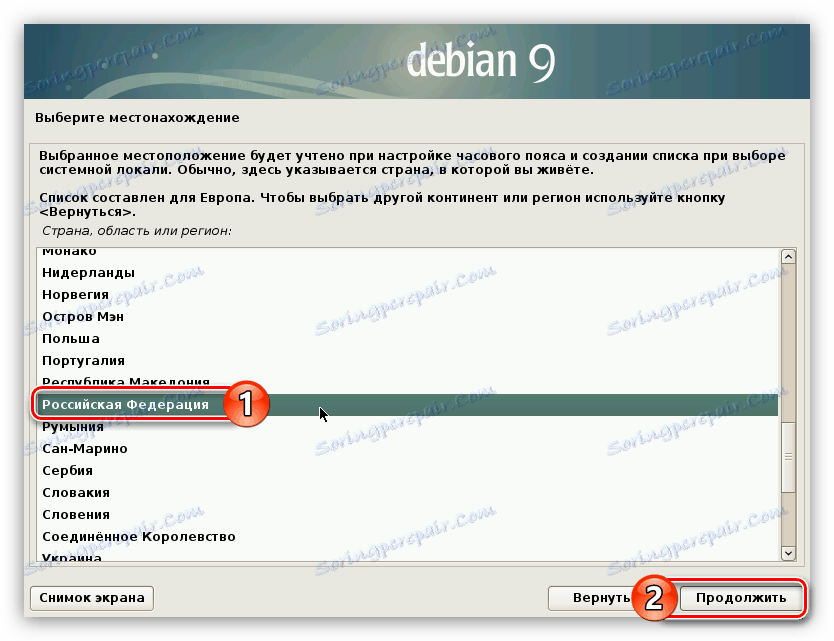
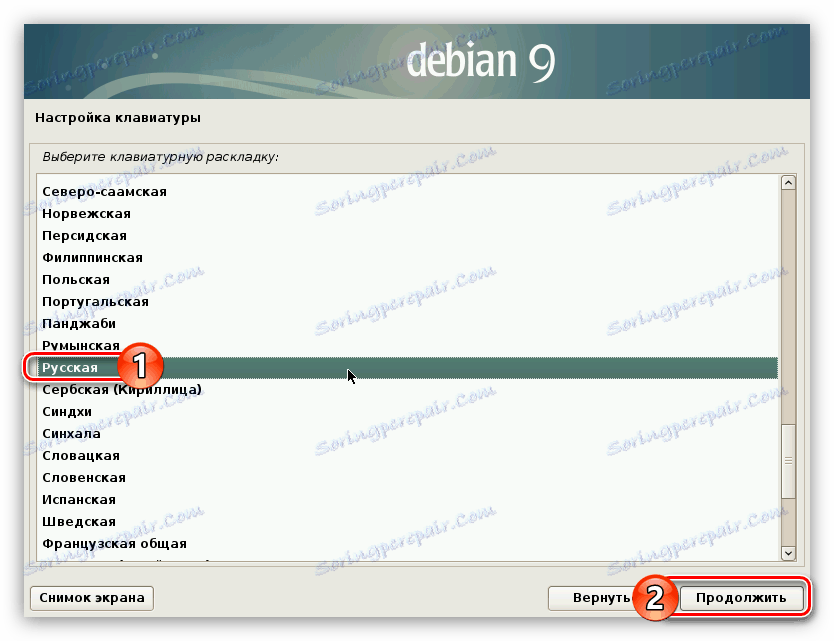
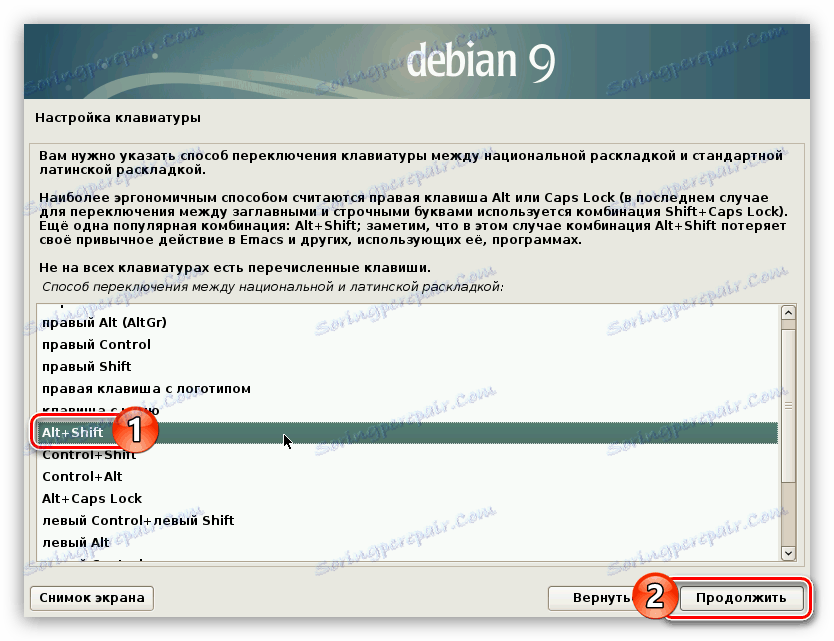

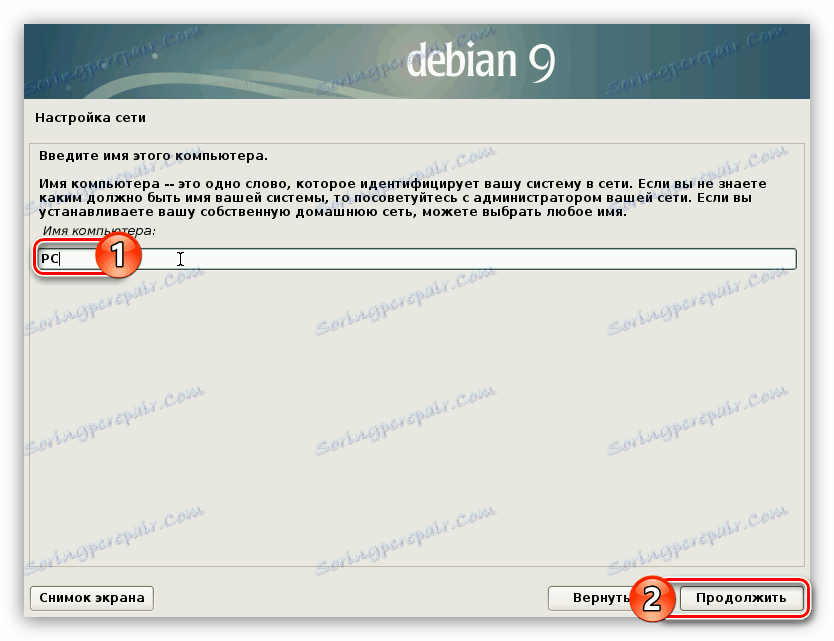
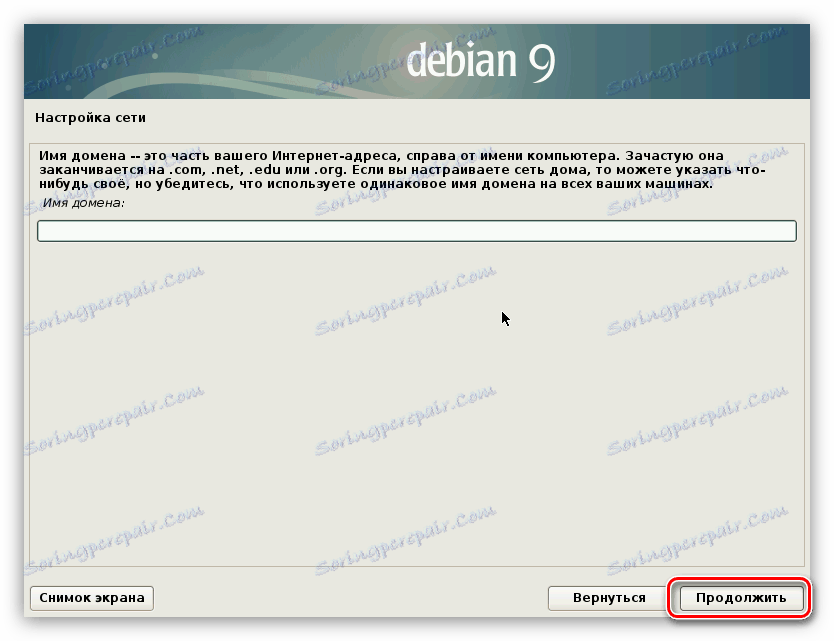
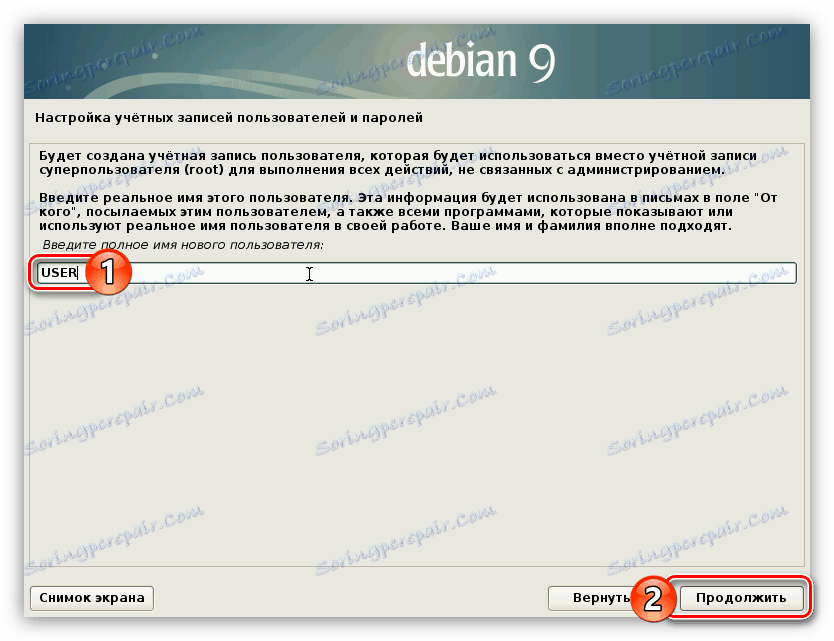
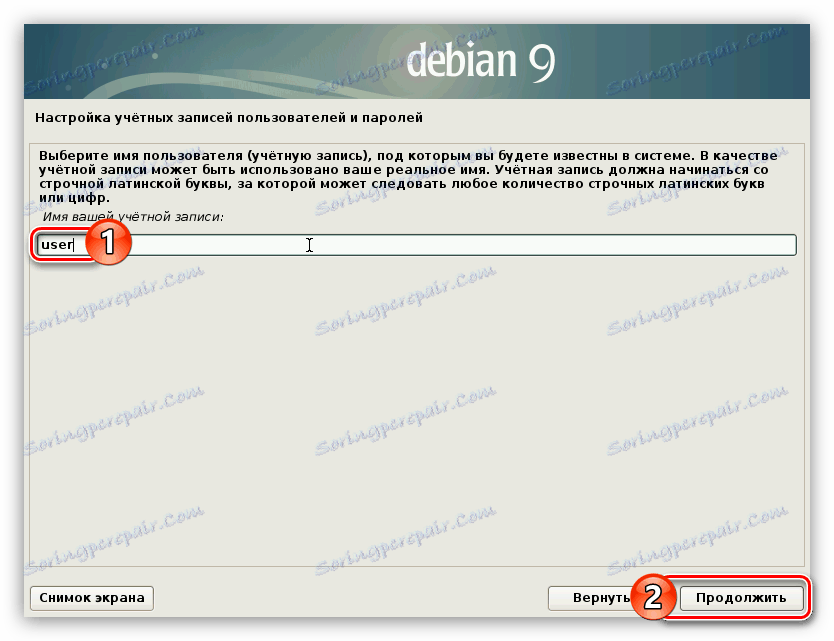
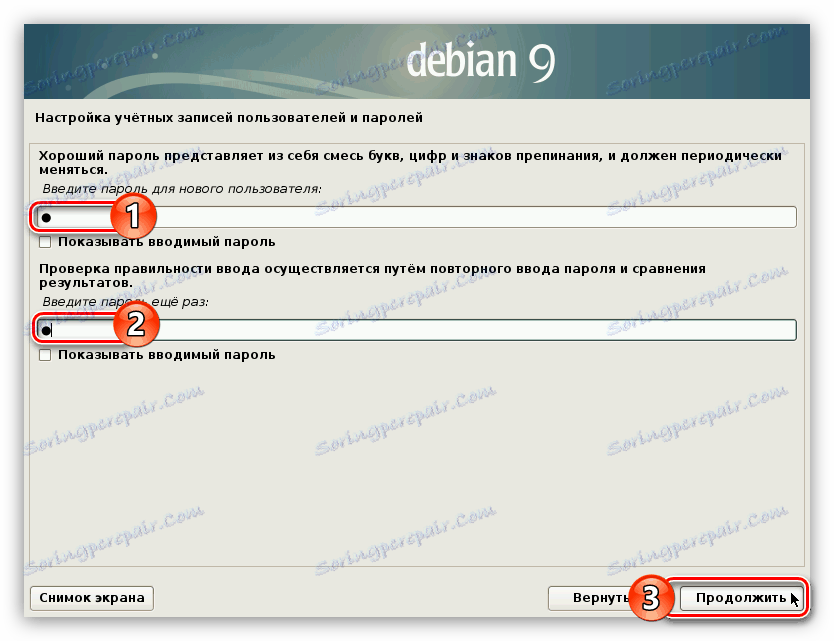
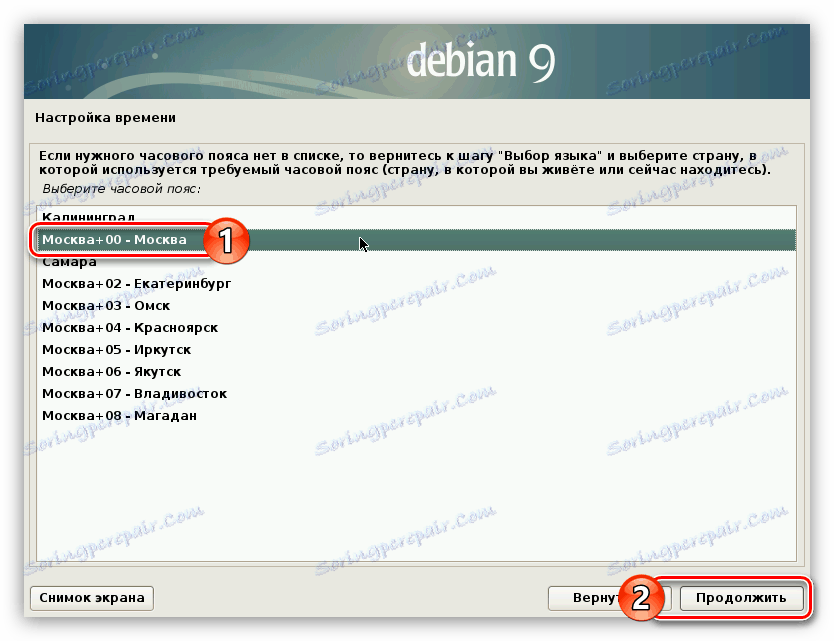
Po tym, najważniejsze dostosowanie przyszłego systemu można uznać za zakończone. Instalator załaduje program, aby oznaczyć dyski i wyświetlić je na ekranie.

Następnie bezpośrednio pracujesz z dyskiem i jego partycjami, co wymaga bardziej szczegółowej analizy.
Krok 5: Partycjonowanie dysku
W programie do oznaczania dysków spotkasz menu, w którym musisz wybrać metodę znaczników. Ze wszystkich można wyróżnić tylko dwa: "Auto - użyj całego dysku" i "Ręcznie". Warto przeanalizować każdy z nich szczegółowo.
Automatyczne partycjonowanie dysku
Ta opcja jest idealna dla tych użytkowników, którzy nie chcą zrozumieć wszystkich subtelności układu dysku. Ale wybierając tę metodę, zgadzasz się, że wszystkie informacje na dysku zostaną usunięte. Dlatego zaleca się używać go, jeśli dysk jest całkowicie pusty lub pliki na nim nie są dla Ciebie ważne.
Aby automatycznie podzielić dysk na partycje, wykonaj następujące czynności:
- Wybierz "Automatycznie używaj całego dysku" i kliknij "Kontynuuj" .
- Z listy wybierz dysk, na którym zostanie zainstalowany system operacyjny. W tym przypadku jest tylko jeden.
- Zdefiniuj schemat układu. Do wyboru będą oferowane trzy opcje. Wszystkie systemy mogą charakteryzować się stopniem bezpieczeństwa. Tak więc, wybierając sekcję "Oddzielne partycje dla / home, / var i / tmp" , będziesz chroniony przed hackowaniem z zewnątrz. Dla przeciętnego użytkownika zaleca się wybranie drugiego elementu z listy - "Oddzielna sekcja dla / home" .
- Po przeczytaniu listy utworzonych partycji, wybierz wiersz "Zakończ partycjonowanie i zapisz zmiany na dysku" i kliknij przycisk "Kontynuuj" .

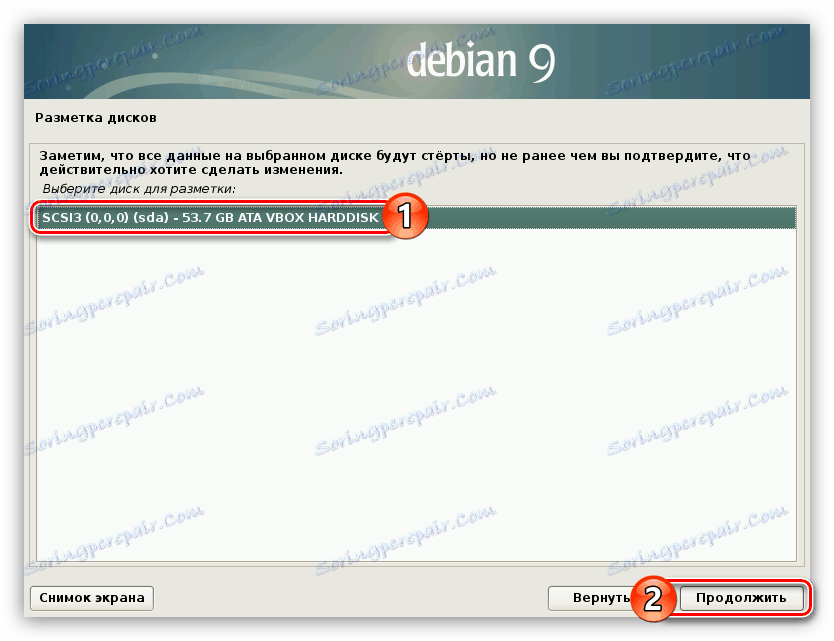
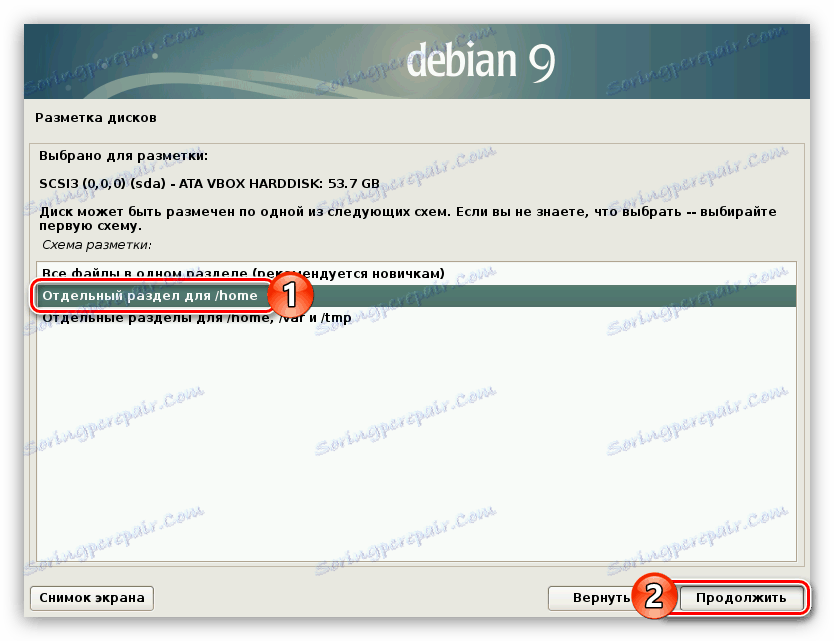
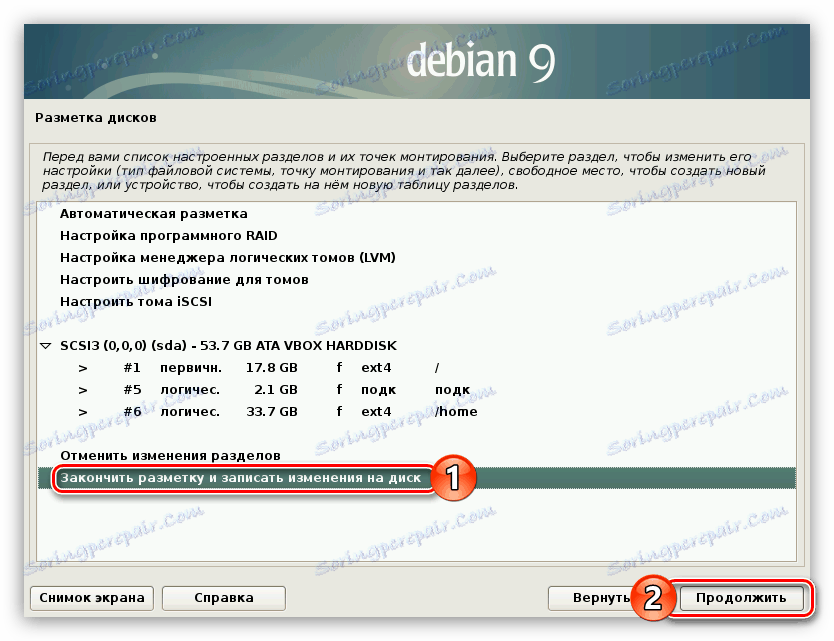
Po zakończonych akcjach rozpocznie się proces instalacji systemu, gdy tylko zostanie ukończony, możesz od razu zacząć korzystać z Debiana 9. Ale czasami automatyczny układ dysku nie jest odpowiedni dla użytkownika, więc musisz to zrobić ręcznie.
Ręczne partycjonowanie dysku
Ręczne oznaczanie dysku jest dobre, ponieważ możesz samodzielnie tworzyć wszystkie sekcje, które są dla Ciebie niezbędne, i dostosowywać je do potrzeb. Aby to zrobić, wykonaj następujące kroki:
- Będąc w oknie "Markup Method" wybierz wiersz "Manual" i kliknij przycisk "Continue" .
- Wybierz nośnik, na którym chcesz zainstalować Debiana 9 z listy.
- Zgadzam się, aby utworzyć tabelę partycji, ustawiając przełącznik na "Tak" i klikając przycisk "Kontynuuj" .
![utwórz nową tablicę partycji podczas instalacji Debiana 9]()
Uwaga: Jeśli wcześniej utworzyłeś partycje na dysku lub masz zainstalowany drugi system operacyjny, to okno zostanie pominięte.
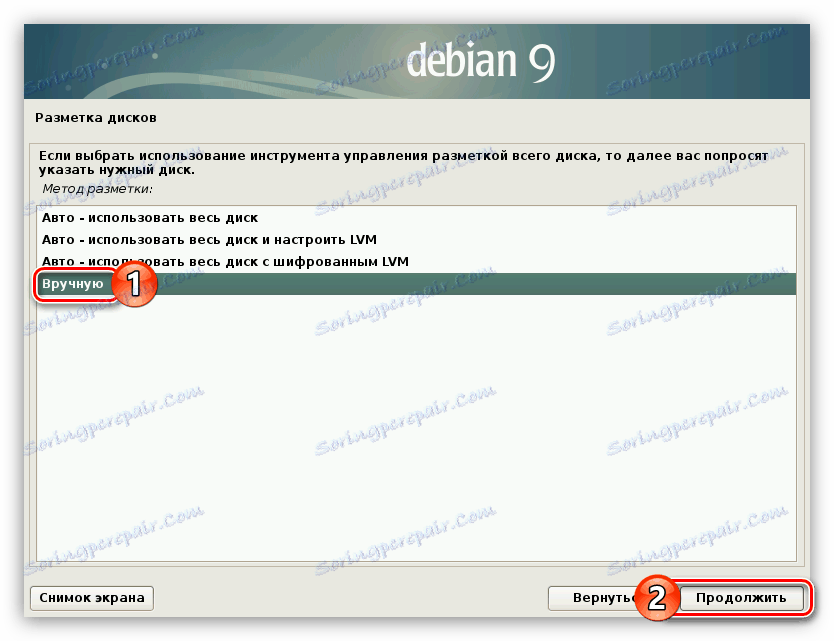
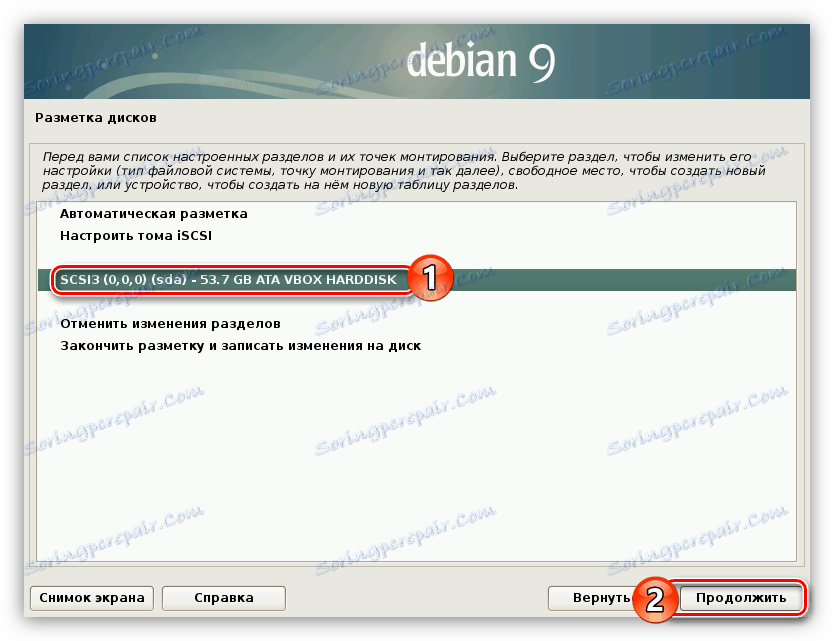
Po utworzeniu nowej tablicy partycji musisz zdecydować, które sekcje utworzysz. Artykuł zawiera szczegółowe instrukcje dotyczące oznaczania ze średnim stopniem bezpieczeństwa, co jest dobre dla większości użytkowników. Poniżej znajdują się przykłady innych opcji znaczników.
- Wybierz linię "Wolne miejsce" i kliknij przycisk "Kontynuuj" .
- Wybierz "Utwórz nową partycję" w nowym oknie.
- Określ ilość pamięci, którą chcesz wybrać w głównej partycji systemu, i kliknij przycisk "Kontynuuj" . Zaleca się podanie co najmniej 15 GB.
- Wybierz podstawowy typ nowej partycji, jeśli nie chcesz instalować innych systemów operacyjnych niż Debian 9. W przeciwnym razie wybierz logiczny .
- Ustalając lokalizację partycji głównej, wybierz element "Start" i kliknij "Kontynuuj" .
- Określ ustawienia partycji głównej przez analogię do przykładu pokazanego poniżej na obrazie.
- Wybierz wiersz "Konfiguruj partycję zakończoną" i kliknij przycisk "Kontynuuj" .
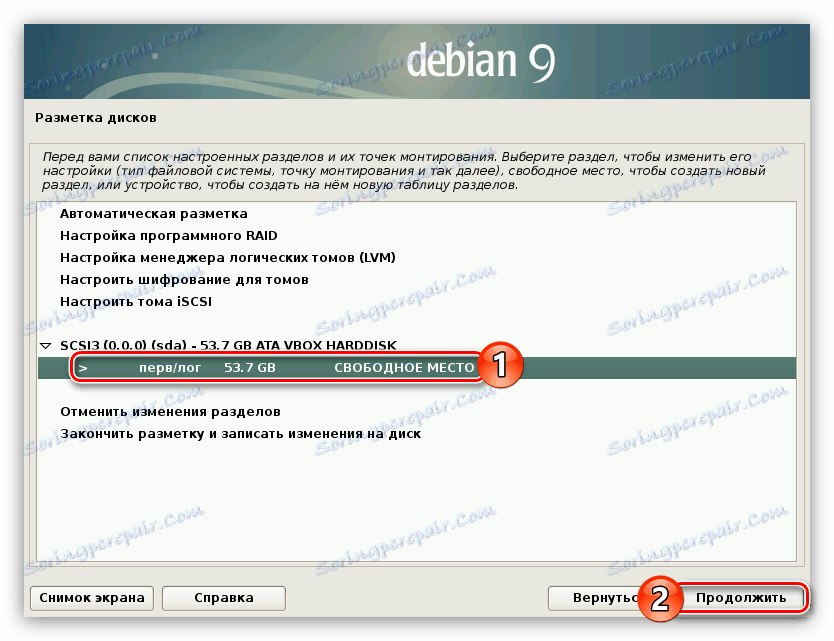
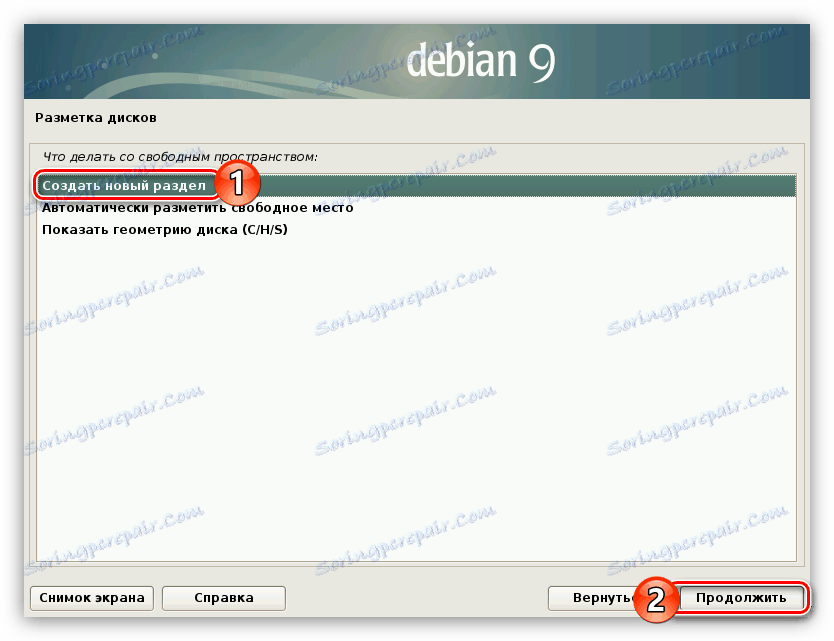
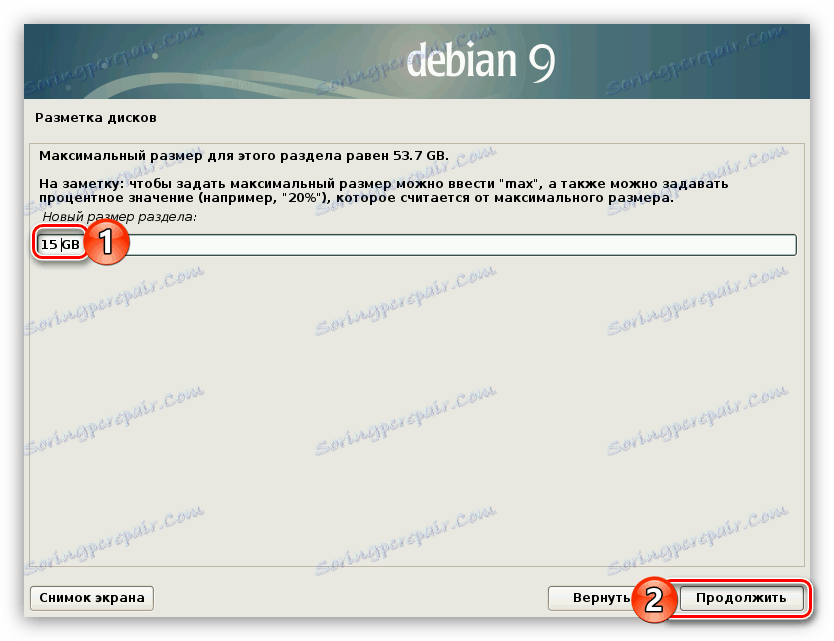
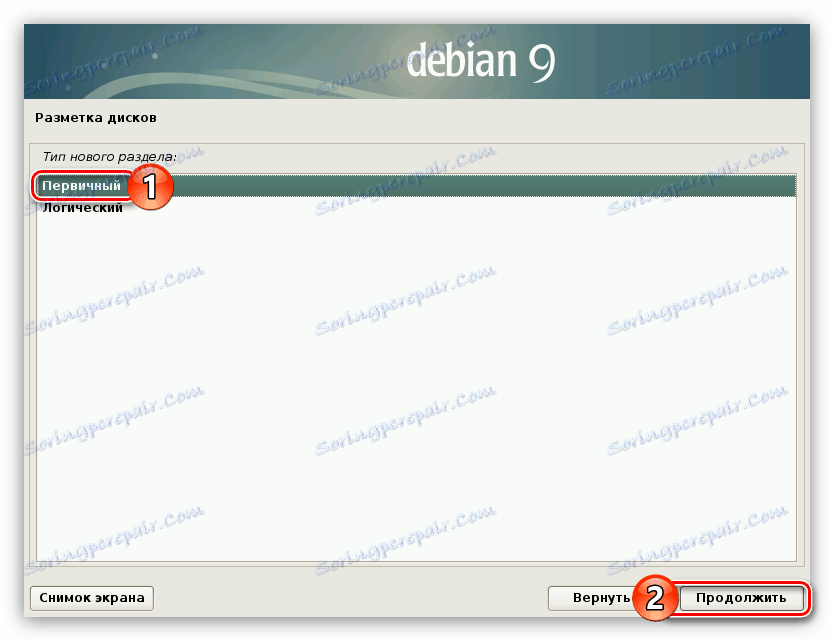
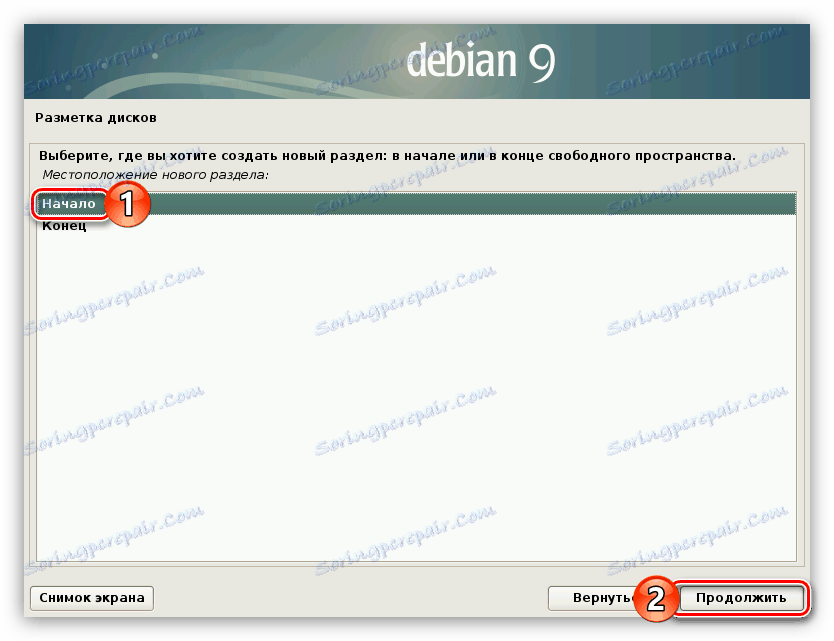
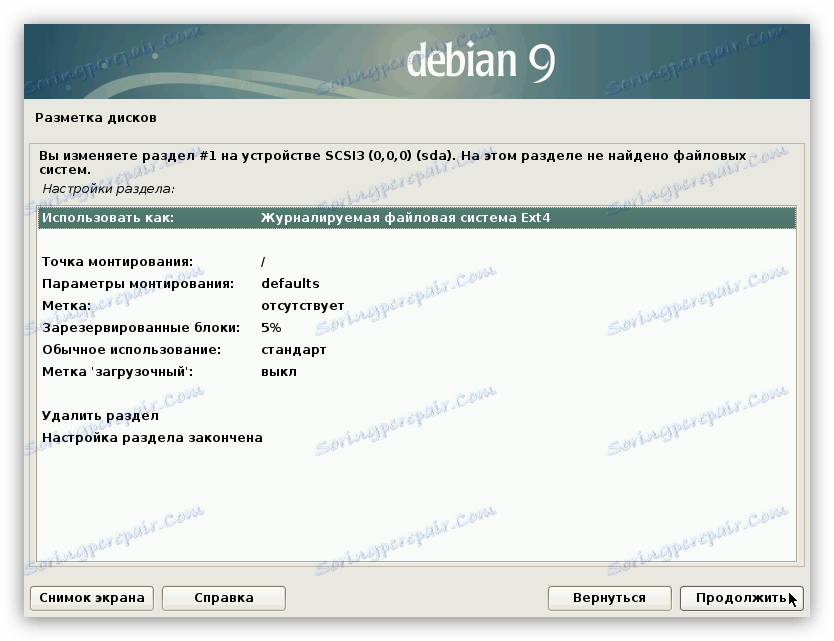
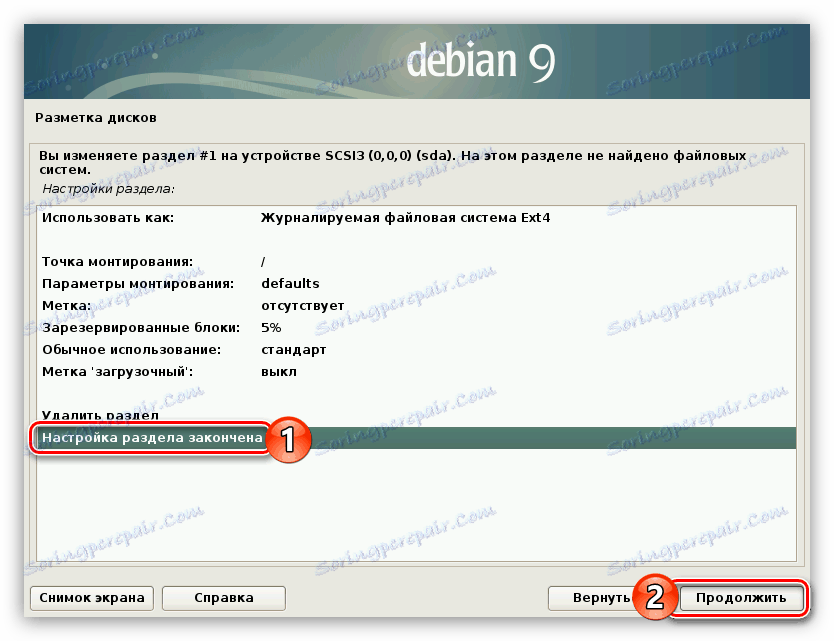
Utworzono partycję główną, teraz utworzymy partycję wymiany. Aby to zrobić:
- Powtórz dwa pierwsze akapity poprzedniego kroku, aby rozpocząć tworzenie nowej partycji.
- Określ ilość pamięci równą objętości pamięci RAM.
- Tak jak w ostatnim czasie, określ typ sekcji, w zależności od oczekiwanej liczby sekcji. Jeśli jest ich więcej niż cztery, wybierz "Logiczny" , jeśli mniej - "Główny" .
- Jeśli wybrałeś typ podstawowej partycji, w następnym oknie wybierz linię "Koniec" .
- Kliknij dwukrotnie lewy przycisk myszy (LMB) na linii "Użyj jako" .
- Wybierz "Zamień partycję" z listy.
- Kliknij wiersz "Konfiguruj sekcję zakończoną" i kliknij przycisk "Kontynuuj" .
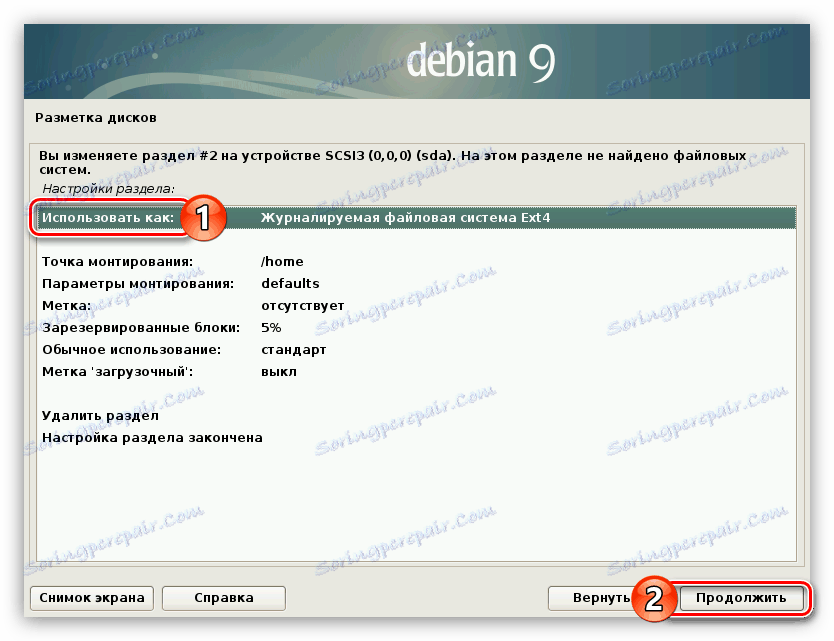
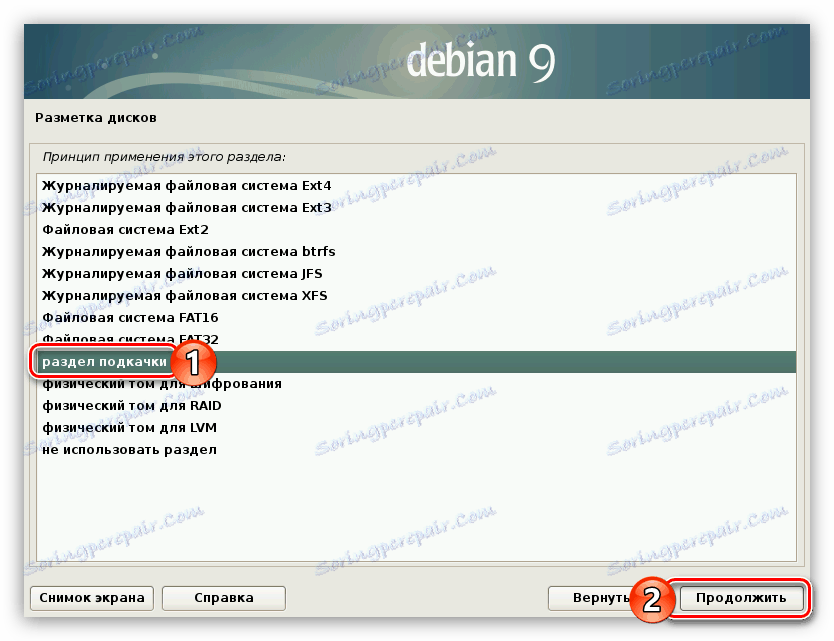
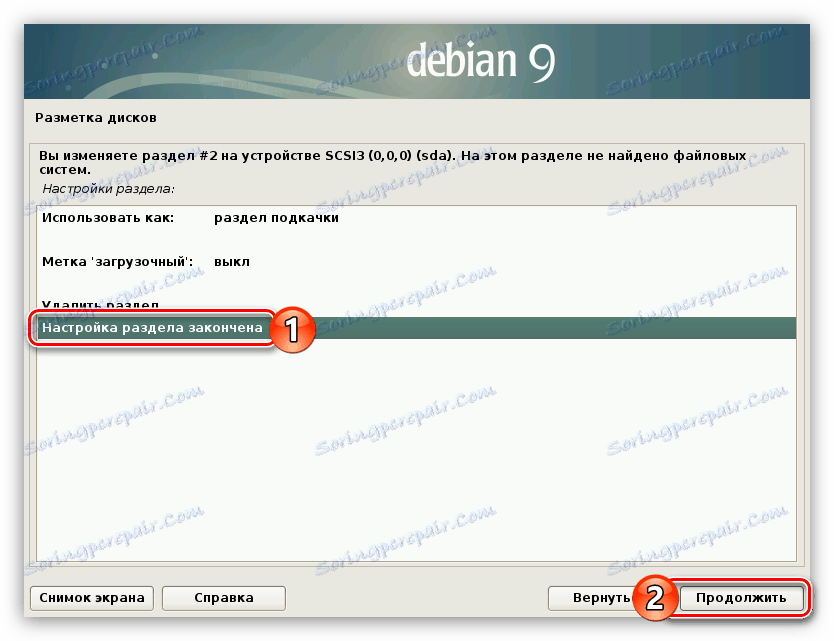
Utworzono partycję główną i partycję wymiany, pozostała tylko partycja główna. Aby to zrobić, wykonaj następujące instrukcje:
- Rozpocznij tworzenie partycji, wybierając całą pozostałą do niej przestrzeń i definiując jej typ.
- Ustaw wszystkie parametry zgodnie z obrazem poniżej.
- Kliknij dwukrotnie LKM w "Skonfiguruj sekcję zakończoną" .
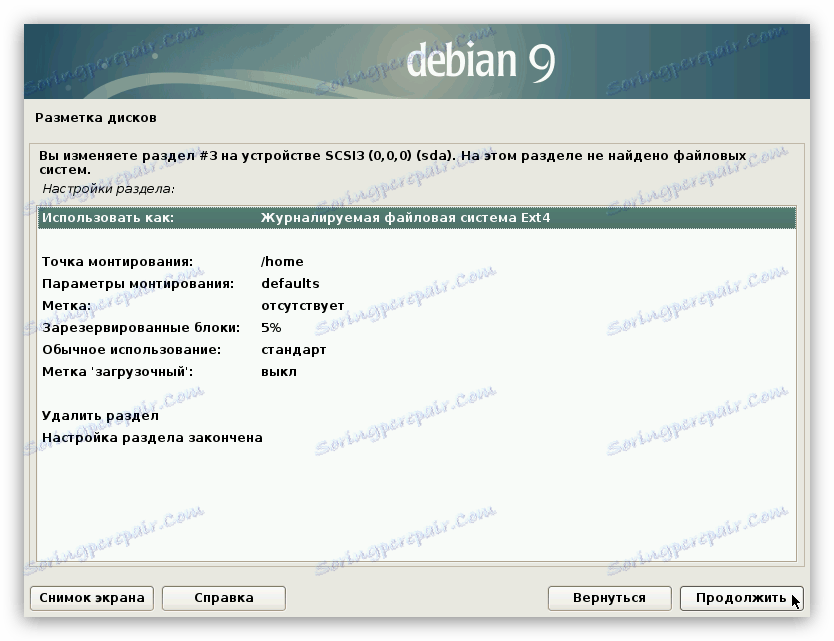
Teraz całe wolne miejsce na dysku twardym powinno zostać przydzielone do partycji. Na ekranie powinieneś zobaczyć coś takiego:
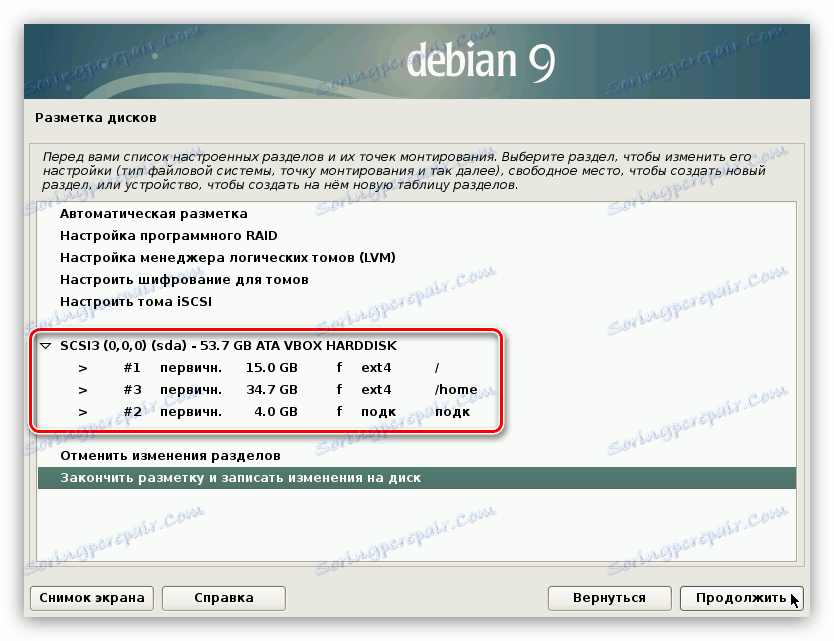
W twoim przypadku rozmiar każdej sekcji może być różny.
Kończy to układ dysku, więc wybierz wiersz "Zakończ partycjonowanie i zapisz zmiany na dysku" i kliknij przycisk "Kontynuuj" .
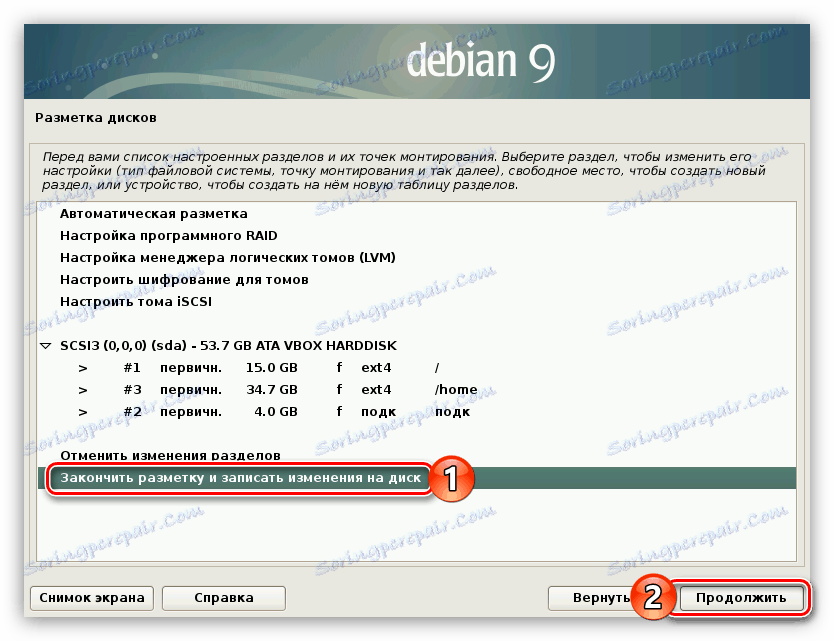
W rezultacie otrzymasz szczegółowy raport o wszystkich wprowadzonych zmianach. Jeśli wszystkie jego elementy pokrywają się z poprzednimi działaniami, ustaw przełącznik na "Tak" i kliknij "Kontynuuj" .
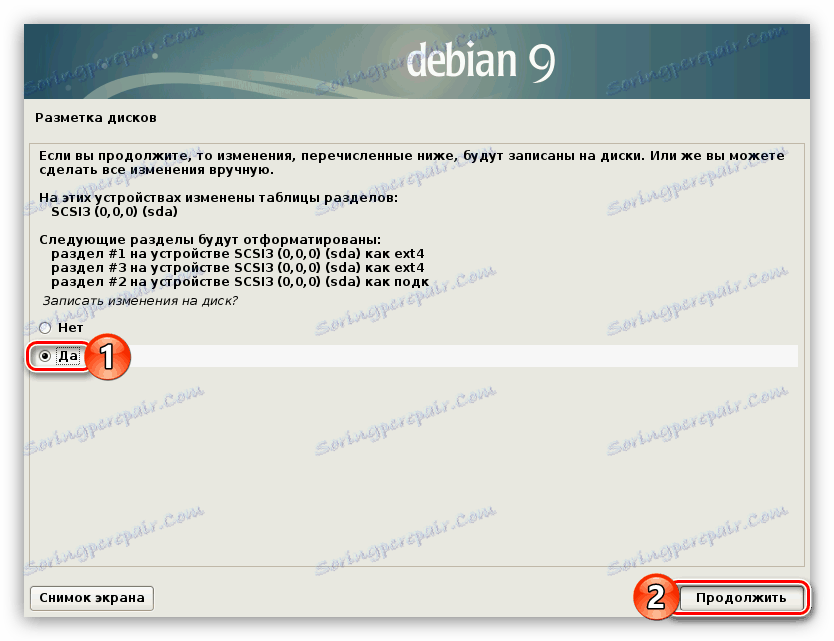
Alternatywne opcje partycjonowania dysku
Powyżej podano instrukcje dotyczące oznaczania dysku o średnim poziomie bezpieczeństwa. Możesz użyć innego. Teraz zostaną przedstawione dwie opcje.
Słaba ochrona (doskonała dla początkujących, którzy chcą tylko zapoznać się z systemem):
- sekcja # 1 - główna partycja (15 GB);
- sekcja # 2 - zamiana partycji (wolumin RAM).
Maksymalna ochrona (odpowiednia dla użytkowników, którzy planują używać systemu operacyjnego jako serwera):
- sekcja # 1 - główna partycja (15 GB);
- sekcja # 2 - / boot z parametrem ro (20 MB);
- sekcja # 3 - zamiana partycji (ilość pamięci RAM);
- sekcja # 4 - / tmp z parametrami nosuid , nodev i noexec (1-2 GB);
- sekcja # 5 - / val / log z opcją noexec (500 MB);
- sekcja # 6 - / home z parametrami noexec i nodev (pozostałe spacje).
Jak widać, w drugim przypadku konieczne jest utworzenie wielu partycji, ale po zainstalowaniu systemu operacyjnego będziesz pewny, że nikt nie może przeniknąć z zewnątrz.
Krok 6: Zakończ instalację
Zaraz po poprzedniej instrukcji rozpocznie się instalacja podstawowych składników Debiana 9. Proces ten może potrwać dość długo.

Po jego zakończeniu musisz ustawić jeszcze kilka parametrów, aby ukończyć pełną instalację systemu operacyjnego.
- W pierwszym oknie ustawień menedżera pakietów wybierz "Tak", jeśli masz dodatkowy dysk z komponentami systemu, w przeciwnym razie kliknij "Nie" i kliknij przycisk "Kontynuuj" .
- Wybierz kraj, w którym znajduje się serwer lustrzany archiwów systemu. Jest to konieczne w celu zapewnienia wysokiej prędkości pobierania dodatkowych składników systemu i oprogramowania.
- Określ lustro archiwum Debian 9. Optymalnym wyborem jest "ftp.ru.debian.org" .
![Wybieranie kopii lustrzanej archiwum podczas instalacji Debiana 9]()
Uwaga: jeśli wybrałeś inny kraj zamieszkania w poprzednim oknie, zamiast "en" w adresie lustrzanym wyświetlony zostanie inny kod regionu.
- Kliknij przycisk "Kontynuuj" , jeśli nie zamierzasz korzystać z serwera proxy, w przeciwnym razie podaj jego adres w odpowiednim polu wejściowym.
- Zaczekaj, aż proces pobierania zostanie zakończony i zostanie zainstalowane dodatkowe oprogramowanie i składniki systemowe.
- Odpowiedz na pytanie, czy system ma wysyłać anonimowe statystyki do twórców pakietu dystrybucyjnego tygodniowo na temat często używanych pakietów.
- Wybierz środowisko pulpitu, które chcesz zobaczyć w swoim systemie i dodatkowe oprogramowanie z listy. Po zaznaczeniu kliknij "Kontynuuj" .
- Zaczekaj, aż składniki wybrane w poprzednim oknie zostaną pobrane i zainstalowane.
![ładowanie dodatkowego środowiska graficznego os na debiucie instalacyjnym 9]()
Uwaga: proces wykonywania zadań może być dość długi - wszystko zależy od szybkości twojego Internetu i mocy procesora.
- Daj uprawnienia do instalacji GRUB-u w głównym rekordzie rozruchowym, wybierając "Tak" i klikając "Kontynuuj" .
- Wybierz napęd z listy, na której znajduje się moduł rozruchowy GRUB. Ważne jest, aby znajdował się na tym samym dysku, na którym jest zainstalowany sam system operacyjny.
- Kliknij przycisk "Kontynuuj" , aby ponownie uruchomić komputer i rozpocząć korzystanie z nowo zainstalowanego Debiana 9.
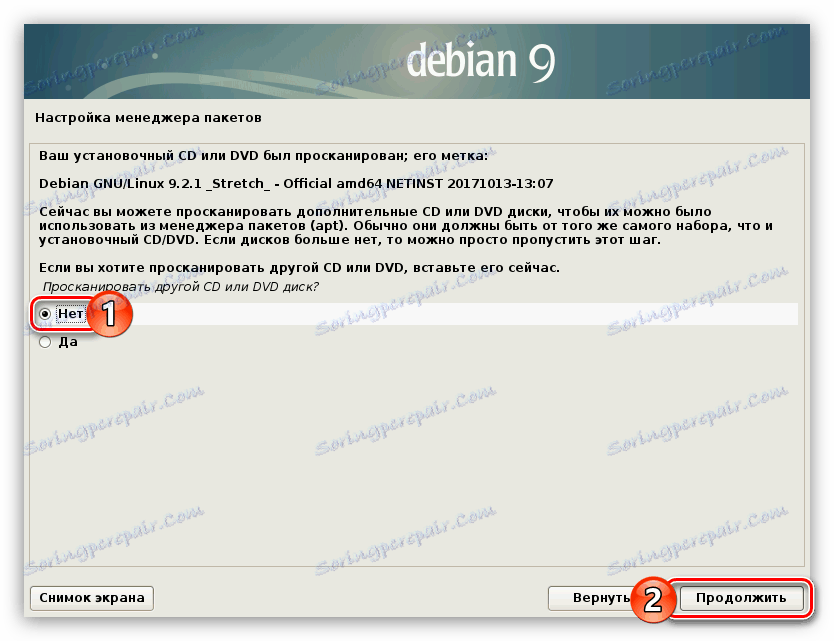
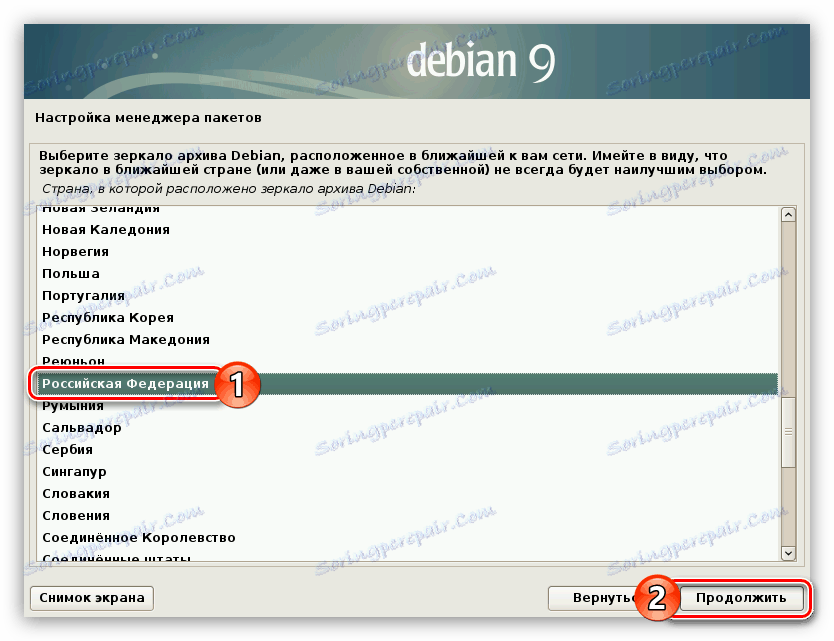
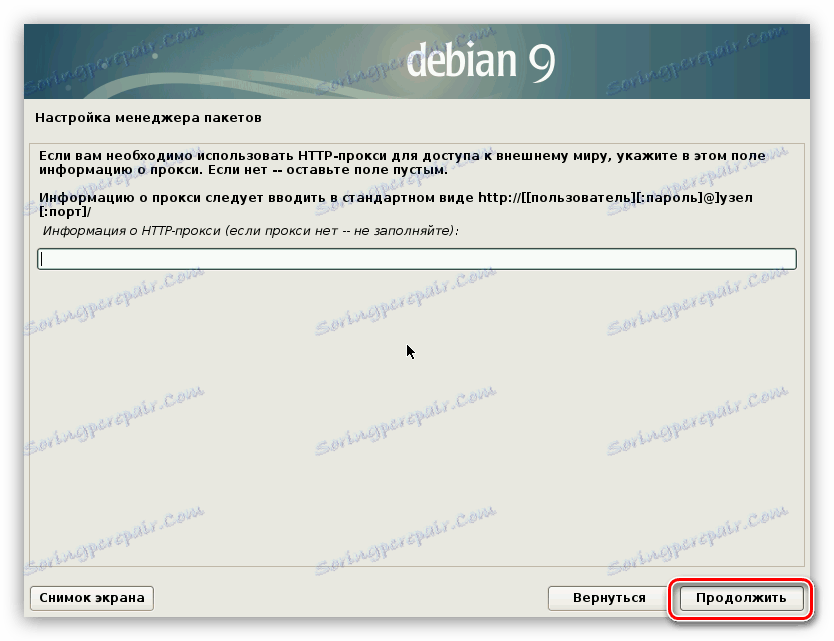
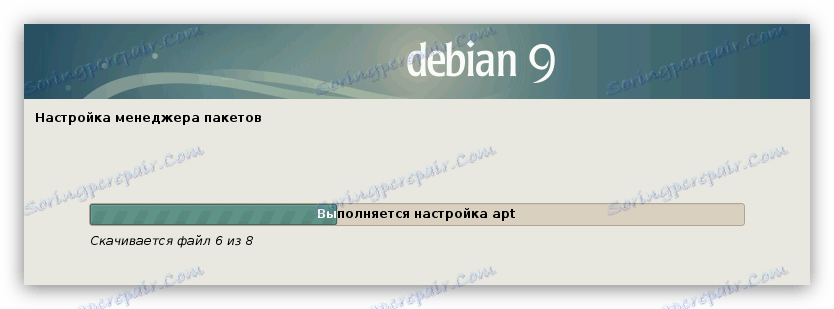
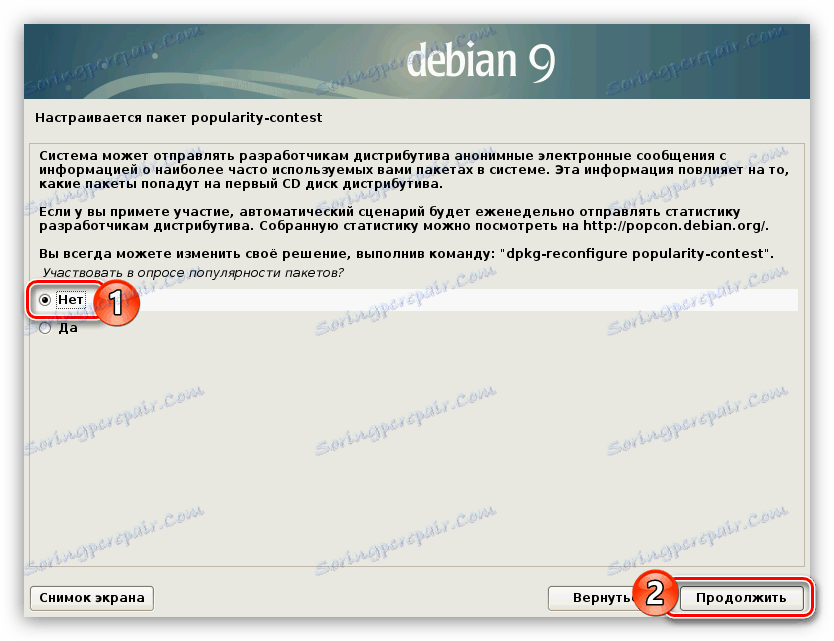
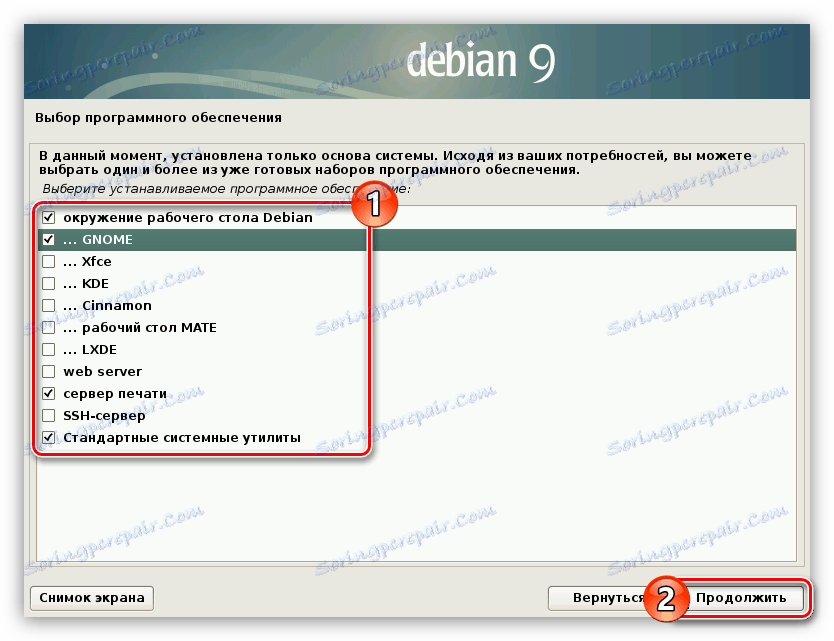
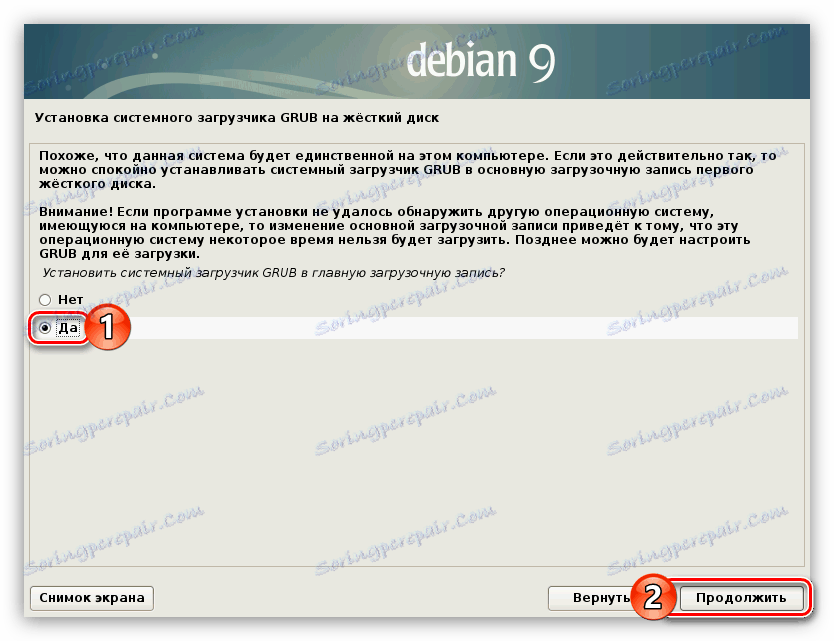
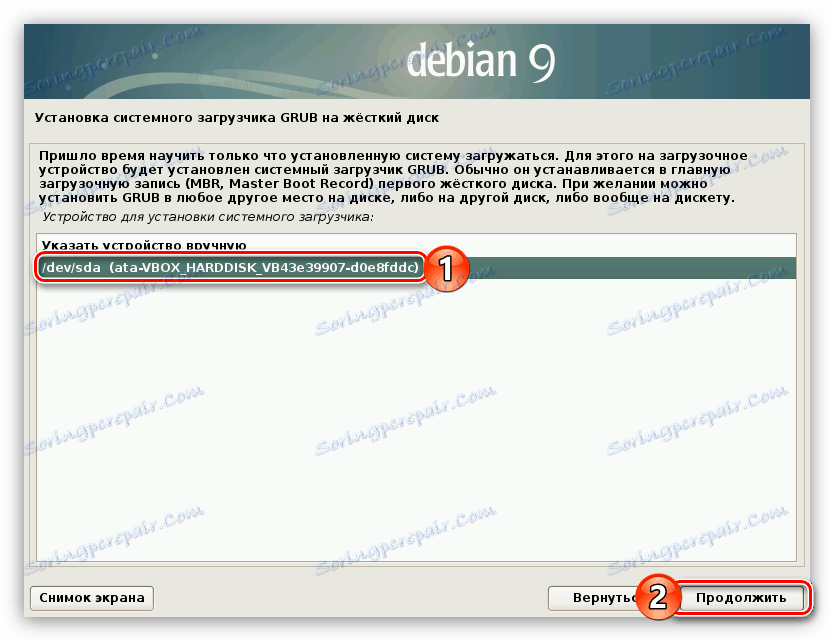
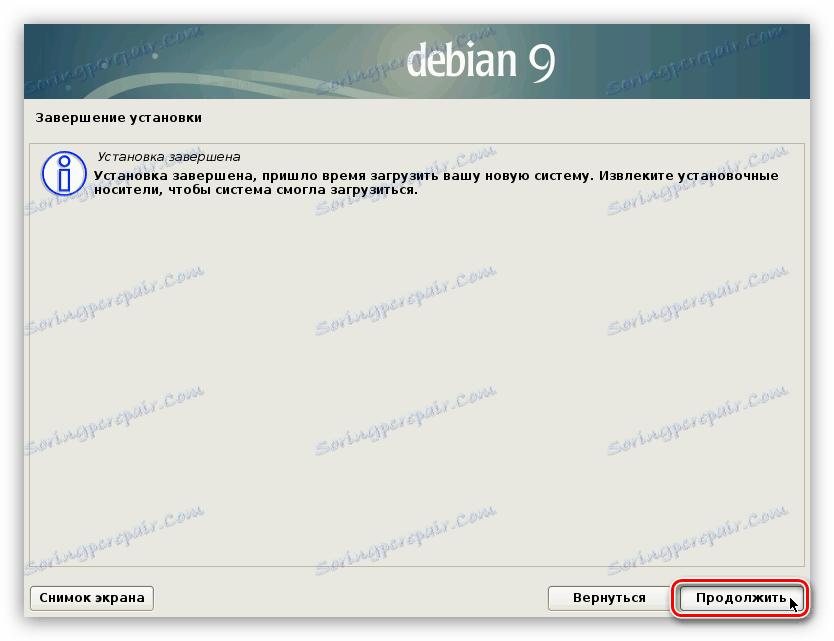
Jak możesz zrozumieć, to kończy instalację systemu. Po ponownym uruchomieniu komputera przejdziesz do menu programu ładującego GRUB, w którym musisz wybrać system operacyjny i nacisnąć Enter .
Wniosek
Po wykonaniu wszystkich powyższych czynności, będziesz obserwował pulpit Debiana 9. Jeśli tak się nie stanie, przejrzyj wszystkie pozycje przewodnika instalacji i jeśli wystąpią niespójności z twoimi działaniami, spróbuj ponownie uruchomić proces instalacji systemu operacyjnego, aby osiągnąć pożądany rezultat.